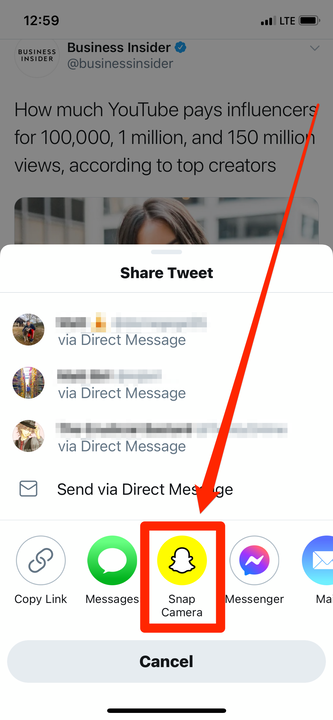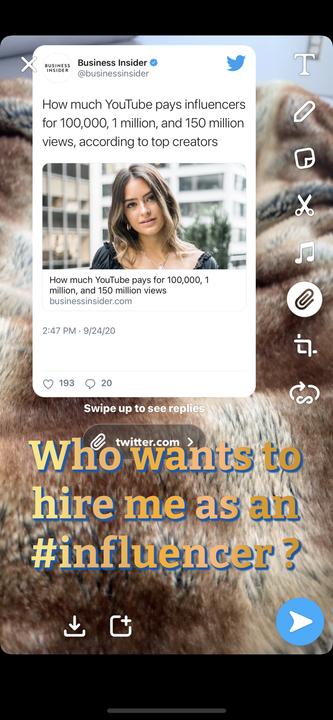Comment ajouter un Tweet à un Snap sur Snapchat et le partager
- Vous pouvez ajouter un tweet directement à un snap que vous envoyez sur Snapchat en liant vos comptes.
- Lorsque vous envoyez un tweet sur Snapchat, les personnes qui reçoivent votre snap peuvent balayer vers le haut pour ouvrir le tweet.
- Vous ne pouvez partager que des tweets à partir de comptes Twitter publics. Les comptes Twitter verrouillés ne peuvent pas être partagés sur Snapchat.
- Pour ajouter un tweet à Snapchat, accédez au tweet et ouvrez le menu Partager, puis sélectionnez "Snap Camera".
- Cette fonctionnalité n'est actuellement disponible que pour les utilisateurs iOS.
Dans le passé, si vous vouliez partager un tweet sur Snapchat, vous deviez le capturer, puis partager votre capture d'écran.
Mais maintenant, il existe une option meilleure et plus intégrée: les utilisateurs d'iOS peuvent partager des tweets sur Snapchat directement en quelques clics, permettant à leurs abonnés de naviguer vers le tweet et de voir les réponses (ou de les partager eux-mêmes).
Voici comment les utilisateurs d'iOS peuvent commencer à partager des tweets sur Snapchat.
Comment ajouter un tweet à Snapchat
1 Ouvrez Twitter et accédez au tweet que vous souhaitez partager. Le tweet doit provenir d'un compte public. Si le nom d'utilisateur du tweeter est accompagné d'une icône de verrouillage, le tweet ne peut pas être partagé.
2 Appuyez sur l'icône de partage du tweet, qui ressemble à une flèche pointant vers le haut hors d'une boîte. Ce sera dans le coin inférieur droit du tweet.
3 Vous verrez "Snap Camera" comme option de partage. Appuyez dessus. Si vous ne voyez pas cette option, cela signifie que Twitter ou Snapchat doivent être mis à jour, ou que Snapchat n'est pas installé et configuré.
Snapchat sera étiqueté comme "Snap Camera".
4 Snapchat s'ouvrira, avec votre tweet inséré à l'écran. Ne vous inquiétez pas du placement du tweet – vous pouvez l'ajuster après avoir enregistré le cliché.
5 Prenez votre cliché — il peut s'agir d'une photo ou d'une vidéo. Ajoutez le texte, les effets ou les filtres que vous souhaitez, puis déplacez le tweet là où vous le souhaitez. Vous pouvez également le faire pivoter et le redimensionner librement.
6 Appuyez sur le bouton d'envoi dans le coin inférieur droit de l'écran et sélectionnez vos destinataires, puis appuyez sur la flèche bleue en bas à droite pour l'envoyer.
Vous pouvez ajouter des filtres, des textes, des autocollants, de la musique et plus encore au cliché, ainsi qu'un tweet.
Pour ouvrir le tweet que vous avez envoyé afin qu'il puisse voir les réponses ou le partager, votre destinataire devra glisser vers le haut sur votre snap.